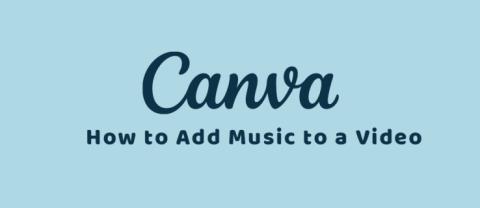Zaboravili ste lozinku govorne pošte? Evo kako poništiti lozinku

Većina pametnih telefona dolazi s podrškom za govornu poštu, što vam omogućuje da uvijek budete u kontaktu s prijateljima, obitelji i poslovnim suradnicima. Međutim, kad moramo
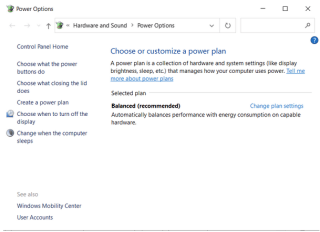
| KLJUČNI ISTAKNI: |
|---|
| Navedeno je 70 načina na koje možete učiniti da vaš stari sustav radi brže nego ikad prije. |
| Neke metode zahtijevaju nekoliko koraka, dok je za neke potrebno tehničko znanje. |
| Isprobajte sve metode jednu po jednu dok ne primijetite zamjetno povećanje performansi. |
Svatko tko dugo koristi računalo vjerojatno je doživio usporavanje računala. Odjednom se svi instalirani programi počnu ponašati tromo, iskustvo pregledavanja weba čini se lošim, a vrijeme pokretanja računala je gore nego ikad prije. No, prije nego što potrošite stotine tisuća na novo računalo, preporučujemo da izvršite nekoliko podešavanja na svom Windows sustavu kako biste ubrzali ukupnu izvedbu. Stoga, bez daljnjega, počnimo s primjenom sljedećih savjeta kako bi vaše računalo radilo brže i glatko!
70 savjeta i podešavanja za ubrzanje starog računala
Pogledajte naš popis prijedloga u nastavku kako biste vratili svoje računalo u sprinterske uvjete.
1. Očistite svoje Temp datoteke . Oslobađanje prostora na disku na vašem sustavu pomoći će bržem radu vašeg starog računala. Windows donosi ugrađeni alat poznat kao Disk Cleanup za pronalaženje i uklanjanje takvih datoteka.
2. Zatvorite nekorištene kartice . Razumijemo potrebu da gomilu kartica ostane otvorenima kako biste mogli produktivno raditi. Ali kada završite, zatvorite te neiskorištene kartice u pregledniku. Zauzimaju puno prostora za pohranu sustava i usporavaju vaše računalo.
3. Iskoristite Windows tipkovne prečace kako biste svakodnevni rad učinili lakšim, brzim i bržim.
4. Oslonite se na Upravitelj zadataka da biste pronašli resurse i aplikacije koji su gladni memorije. Evo kako možete maksimalno iskoristiti svoj Windows Task Manager za poboljšanje ukupne učinkovitosti vašeg sustava.
5. Izbrišite svoju povijest pregledavanja interneta, kolačiće kako biste oslobodili prostor i povećali svoju produktivnost. Postavke za čišćenje ovih tragova možete pronaći u svakom pregledniku koji koristite.
6. Pokrenite Defragmentator diska . To je još jedna korisna značajka sustava Windows koja vam omogućuje kombiniranje fragmentiranih podataka razbacanih po cijelom disku. Proces defragmentacije preuređuje podatke na vašem tvrdom disku kako bi bio učinkovitiji. Možete čak koristiti alate trećih strana kako biste olakšali proces.
7. Organizirajte ikone na radnoj površini . Ispravno kategoriziranje ikona na radnoj površini u mape čisti vašu pozadinu i značajno smanjuje upotrebu RAM-a vašeg računala.
8. Pazite da nikada ne propustite ažurirati svoj operativni sustav na najnoviju verziju. Na taj način možete uživati u najnovijim servisnim paketima i drugim funkcijama s ispravcima pogrešaka. To će nesumnjivo pomoći vašem računalu bez problema.
9. Promijenite lokaciju mape Moji dokumenti . Premjestite datoteke i mape na drugo mjesto, tako da budu na zasebnoj particiji ili tvrdom disku.
10. Evo nekoliko učinkovitih savjeta i trikova koji vam mogu pomoći da povećate brzinu pokretanja i isključivanja sustava Windows .
11. Isprobajte alat za rješavanje problema s performansama . Značajka je dostupna sa sustavom Windows 7 i drugim verzijama koje vam mogu pomoći da riješite potencijalne probleme koji bi mogli ometati brzinu i performanse vašeg računala.
12. Smanjite vrijeme čekanja za pokretanje . Kada se računalo pokrene, izbornik za pokretanje se prikazuje određeno vrijeme prije nego se cijeli OS učita. To vam omogućuje pokretanje sigurnog načina rada sustava Windows. Ako želite, možete smanjiti ovaj vremenski okvir od vremena pokretanja promjenom vremenskog ograničenja Boot Menu.
13. Provjerite je li vaše računalo bez loših sektora ili grešaka na tvrdom disku . Možete slijediti naš vodič za ispravljanje uobičajenih pogrešaka !
14. Promijenite plan napajanja svoje radne površine . Međutim, ova značajka nije dostupna za sva računala. Dakle, možete ga potražiti pomoću opcije Pretraživanje. Ako ga pronađete, promijenite način rada u High performance ili Balanced Plan. To će vam dati maksimalnu brzinu za vaše računalo, dok će prva opcija brže isprazniti bateriju.

15. Spremite svoje stare fotografije u oblak . Pa, ako vaš sustav sadrži golemu kolekciju slika, videozapisa i drugih multimedijskih datoteka, predlažemo da ih prenesete u oblak ili na vanjski tvrdi disk. To će vam pomoći uštedjeti tone memorije i na kraju će ubrzati vaše staro računalo.
16. Često isključite i ponovno pokrenite Windows računalo . Pa, kada držite svoj sustav UKLJUČEN dugim satima, svi instalirani programi počinju bez ikakvog traga crpiti pozadinske resurse. Stoga isključite ili ponovno pokrenite računalo barem jednom tjedno kako biste spriječili da te neželjene datoteke i programi pojedu vaš prostor za pohranu.
17. Iako neće napraviti značajnu promjenu i također je manje siguran. Ali uvijek možete postaviti automatsku prijavu na svoje računalo . To će vam pomoći da se pokrenete izravno na radnu površinu nakon ponovnog pokretanja.
18. Opet, moglo bi zvučati glupo, ali ako imate nekoliko datoteka pohranjenih u jednoj mapi, to sigurno može usporiti File Explorer. Bolja alternativa? Napravite i upravljajte više mapa s ograničenim datotekama u svakoj.
19. Pokušajte koristiti besplatne alate za uklanjanje neželjenih alatnih traka iz vaših internetskih preglednika.
20. Korisnik Firefoxa ? Pročitajte naš cjeloviti vodič kako biste ubrzali cijelo iskustvo pregledavanja.
21. Korisnik Microsoft Edgea ? Pogledajte naš vodič kako biste pronašli najbolje načine da poboljšate i ubrzate svoje iskustvo surfanja.
22. Ako ste korisnik Outlooka , možete isprobati ove savjete i hakove kako biste smanjili upotrebu memorije i ubrzali proces .
23. Povećajte memoriju sustava pomoću ReadyBoosta . To je pametna značajka koju je Microsoft predstavio kao dio sustava Windows Vista. Značajka radi nevjerojatno dobro za povećanje memorije korištenjem flash pogona kao dodatnog kapaciteta. Dakle, ako koristite stariju verziju, ovo će vam puno pomoći.
24. Očistite svoje Windows računalo – doslovno . Ako neko vrijeme koristite isto računalo, vjerojatno se može nakupiti prašina. Dodatno dovodi do problema s pregrijavanjem i čini da se vaš sustav ponaša usporeno. Temeljito čišćenje pomoću puhala može vam pomoći da eliminirate te čestice prašine i deblokirate otvore računala i protok zraka.

25. Očistite s vremena na vrijeme miš, tipkovnicu i druge periferne uređaje kako biste osigurali da se ne nakuplja prašina.
26. Postoje određene datoteke i mape za koje nemamo pojma odakle i kako su stvorene. Evo popisa njih koje možete sigurno izbrisati kako biste obnovili pohranu u sustavu Windows i ubrzali cijeli proces.
27. Jeste li samo umorni od sporog interneta ? Pa, isprobajte ovaj softver za ubrzavanje interneta za Windows 10, 8, 7 da biste vidjeli primjetno povećanje brzine surfanja.
28. Govoreći o povećanju brzine interneta, jednako je važno da provjeravate svoju Wi-Fi mrežu koristeći različite alate koji vam mogu pomoći da pratite tko vam krade Wi-Fi. Osim toga, trebali biste pogledati naš vodič kako biste osigurali svoju bežičnu mrežu .
29. Prijeđite na Google DNS ili OpenDNS da biste ubrzali svoje iskustvo pregledavanja na računalu sa sustavom Windows 10, 8, 7.
30. Smanjite broj fontova koje koristite. Provjerite naš popis najboljih upravitelja fontova i izbrišite fontove koje više ne koristite jer koriste ograničene resurse za učitavanje pri pokretanju.
31. Isključite Primajte savjete, trikove i prijedloge dok koristite Windows . Kako bi korisnicima pomogao da maksimalno iskoriste svoje računalo, Microsoft ima namjenski odjeljak Savjeti. Funkcionalnost skenira cijelo vaše računalo kako bi vam pružila najbolja podešavanja i hakove. Ovaj proces ima blagi utjecaj na vašu izvedbu. Dakle, možete ga isključiti kako biste uštedjeli mali proces.
32. Uklonite widgete s nadzorne ploče gadgeta . Iako ove male aplikacije u isto vrijeme olakšavaju pristup vašim omiljenim programima, ne može se poreći da zauzimaju puno pozadinskih resursa. Predlažemo da uklonite ove rasipnike prostora kako biste povratili performanse!
33. Ako ste overlocker, bit ćete zainteresirani za korištenje najboljih RAM Cleaners & Boosters za sve verzije sustava Windows.
34. Kako biste značajno poboljšali svoje iskustvo pregledavanja, trebali biste koristiti namjenske blokatore oglasa kako biste osigurali da ne budete bombardirani neželjenim oglasima. Prijedlozi za korisnike preglednika Google Chrome , Firefox i Opera .
35. Još uvijek koristite Windows XP? Možda je krajnje vrijeme da izbrišete svoju Windows datoteku stranice kako biste vidjeli kako vaša RAM memorija doseže 100% svog kapaciteta.
36. Optimizirajte pohranu na tvrdom disku . Prostor je uglavnom prepun privremenih datoteka, datoteka za hibernaciju, predmemorije, zapisnika, kolačića, povijesti pregledavanja i drugih ostataka. Morate redovito brisati vrijeme kako bi vaše računalo bilo u vrhunskom stanju. Također možete koristiti alat kao što je Advanced System Optimizer da vidite što zauzima prostor na vašem računalu i možete ih izbrisati.
37. Ažurirajte softver svog računala . Pa, nadogradnja vašeg sustava na najnoviju verziju isplati se kada želite ubrzati svoje staro Windows računalo. Pokretanje nedavnih ažuriranja također popravlja određene bugove i propuste koji bi mogli usporavati vaš sustav.
38. Nerviraju vas problemi sa sporim pokretanjem i isključivanjem sustava Windows 7 ? Pročitajte naših 10 najboljih popravaka kako biste riješili probleme i vratili učinkovitost na svom računalu.
39. Može li razmutiti jaje na računalu? Pa, vjerojatno je vrijeme da se malo odmori ! Pregrijan računalo ne može dati glatku izvedbu ikada. Prestanite ga koristiti neko vrijeme i ostavite da se ohladi. Jednako je važno provjetriti svoje računalo, stoga svakako usmjerite ventilator prema njemu i koristite ga na ravnoj površini kako bi zrak mogao pravilno strujati.
40. Da biste brže učitali svoje staro Windows računalo, upotrijebite namjenski Upravitelj pokretanja . Korištenje takvih programa pomaže korisnicima ubrzati vrijeme pokretanja računala i odgoditi pokretanje programa. Možete čak upravljati stavkama za pokretanje kako biste osigurali da vaše računalo ne oduzima puno vremena dok se diže.
41. Kada govorimo o stavkama pokretanja, ne shvaćamo, ali nekoliko beskorisnih programa se automatski dodaje na ovaj popis, što proces podizanja sustava oduzima vrijeme. Možete se osloniti na uslužni program MSCONFIG da onemogući takve stavke .
42. Upravljajte izbornicima desnom tipkom miša pomoću najboljih upravitelja konteksta za Windows 10, 8, 7 kako biste eksponencijalno poboljšali svoju produktivnost.
43. Postoji mnogo Windows programa kao što su EaseUS Disk Copy, FastCopy i drugi koji kopiranje i prijenos datoteka čine bržim i bržim nego ikad prije.
44. Razmislite o isključivanju usluge indeksiranja Windows pretraživanja . Ako imate spor tvrdi disk i dobar CPU, sigurno možete zadržati indeksiranje pretraživanja. U suprotnom, najbolje je deaktivirati tu značajku. Uglavnom nije od koristi za korisnike s hardverom niskog kapaciteta.
45. Prisilite Windows da koristi žičanu vezu preko bežične mreže kako bi se osigurao brži prijenos podataka preko vaše mreže.
46. Isključite vraćanje sustava . Ako koristite softver treće strane za redovno sigurnosno kopiranje vašeg Windows računala. Koristi više resursa nego ručni postupak.
47. Isključite vizualne efekte . Razumijemo, svi ovi prekrasni vizualni efekti i trikovi, Windows 10 izgleda privlačno. Ali kada vaše računalo ne radi normalno, najbolje je isključiti sve otmjene prijelaze i spriječiti ih da koriste mnoge procese.
48. Ponekad vam uvođenje određenih promjena u postavkama miša također može pomoći da proces kopiranja i lijepljenja bude brži. Možete se brzo pomicati i kretati dok surfate internetom i još mnogo toga.
49. Onemogućite nepotrebne Windows usluge . To će vam pomoći da iscijedite maksimalnu učinkovitost iz vašeg Windows računala.
50. Optimiziranje vremena pokretanja sustava Windows izvrstan je način za postizanje snažnih performansi. Za to postoje razne tehnike; jedan od njih je ažuriranje vašeg BIOS-a .
51. Riješite se nadutog softvera . Računalo prepuno puno unaprijed instaliranih aplikacija i programa može uzrokovati kašnjenje u bilo kojem sustavu. Bolje je da se riješite takvog nepoželjnog softvera sa svog računala kako biste poboljšali performanse u sustavu Windows.
52. Uklonite nekorištena proširenja preglednika . Ako vaš sustav ima određene dodatke koji vam vjerojatno nisu od koristi , bolje je da ih se riješite . To će vam pomoći da značajno povećate brzinu preglednika.

53. Ažurirajte dostupne upravljačke programe . Ponekad nedostatak ili zastarjeli upravljački program može uzrokovati neispravan rad uređaja. Kako biste osigurali da se ne suočite s kašnjenjem, ažurirajte upravljačke programe na računalu. Možete ručno ažurirati upravljačke programe uređaja pomoću Upravitelja uređaja ili koristiti namjenski uslužni program za ažuriranje upravljačkih programa da biste automatski pronašli i zamijenili kompatibilne upravljačke programe.
54. Izbrišite neželjeni softver . Pregledajte svoj File Explorer i provjerite ima li vaš sustav određene programe za koje se ni ne sjećate da ste instalirali. Nakon što ih pronađete, deinstalirajte ih jednu po jednu ili možete upotrijebiti alat kao što je Advanced System Optimizer za skupno brisanje neželjenog softvera zajedno s pripadajućim datotekama .
55. Još jedan značajan razlog zašto vaše računalo može raditi sporije nego inače je virus ili zlonamjerni softver . Postoje mnogi alati kao što su Systweak Antivirus, Norton 360 Deluxe, Bitdefender Antivirus Plus i drugi koji vam pomažu otkriti i očistiti potencijalni zlonamjerni sadržaj kako biste poboljšali brzinu i performanse Windowsa.
56. Redovito čišćenje registra . Uklanjanje neispravnih prečaca, popravljanje nedostajućih zajedničkih DLL-ova i nevažećih referenci i puteva za instalaciju može vam pomoći da vaše staro računalo dobije veliku brzinu. Ovdje pročitajte o najboljim čistačima registra za Windows 10, 8, 7, XP i Vista .
57. Špijunski softveri su jedan od značajnih razloga zašto PC-ovi postaju spori. Možete provjeriti naš potpuni popis alata za uklanjanje špijunskog softvera kako biste povratili performanse.
58. U slučaju da vaš sustav pati od dubljih špijunskih infekcija kao što je Rootkit , trebate uzeti pomoć moćnih antivirusnih rješenja da biste ih se riješili.
59. Ne želite potrošiti mnogo na novu opremu? Overclocking korištenjem namjenskog softvera najbolji je izbor za ručno povećanje brzine vašeg hardvera. Naš popis najboljih alata pomogao bi vam tijekom cijelog procesa .
60. Provjerite koristite li najbrži preglednik . Na tržištu postoji mnoštvo laganih preglednika koji čine vaše iskustvo surfanja besprijekornim. Upoznajte najbolje ovdje !
61. Koristite proširenje za uštedu memorije . Nekoliko dodataka preglednika učinkovito radi na smanjenju memorijskog otiska otvorenih kartica. Jedan takav je The Great Suspender, koji omogućuje da vaše računalo radi glatko eliminirajući kartice koje ne koristite.
62. Žalite li se uvijek na slučajne probleme sa smrzavanjem ? Isprobati ove popravke se isplati!

63. Držite li se uvijek problema s velikom upotrebom diska ? Nemojte se mučiti dok izvršavate jednostavne zadatke; samo pokušajte s ovim rješenjem da sve popravite odjednom.
64. Dodajte još RAM-a . Pa, ako ste isprobali sve prije spomenute savjete i trikove kako bi vaše staro računalo radilo brže i još uvijek niste postigli očekivane rezultate. Možda je vrijeme da se ispitaju hardverski problemi. Dodavanje dodatnog RAM-a iznimno je pristupačno i pomoglo bi vam u povećanju brzine.
65. Instalirajte SSD . Ako je vaš stari računalni sustav još uvijek osakaćen nakon primjene svih ovih savjeta i trikova. Nadogradite svoj tradicionalni tvrdi disk na solid-state disk dat će vašem računalu zamjetan poticaj. To će vašem starom računalu omogućiti da se osjeća brzim nego ikada prije.66. Ipak, trčite sporo? Pažljivo ponovno instalirajte Windows kako biste svoje računalo osvježili svime novim. Nadamo se da će ovaj trik za optimizaciju računala najbolje raditi za ubrzanje starog sustava.
67. Ako ste već odlučili ponovno instalirati Windows, provjerite jeste li pravilno particionirali svoje tvrde diskove kako biste postigli maksimalnu učinkovitost.
68. Izvedite čistu instalaciju . To će vam pomoći da brzo izbrišete svoj tvrdi disk kako biste počeli ispočetka s novim postavljanjem. Pomoću ove značajke možete riješiti probleme s performansama, probleme s aplikacijama, poboljšati trajanje baterije itd.
69. Pretvorite svoje računalo u virtualni stroj . Možete slijediti ovaj vodič kako biste omogućili i konfigurirali Hyper-V tako da možete pokretati programe, igrati vrhunske igre na virtualnom stroju umjesto na glavnom OS-u.
70. Govoreći o PC igrama, preporučamo ulaganje u izvrstan Game Booster softver koji vam može pomoći da uživate u vrhunskom igraćem iskustvu bez ikakvih kašnjenja.
Fuj! Ako ste prošli kroz cijeli popis savjeta i trikova za ubrzanje starog računala , sigurno ćete biti oduševljeni što znate što sve možete učiniti da vaše računalo bude brže! Pa, da budem iskren, neće svi hakovi i ugađanja biti primjenjivi na svakog korisnika, ali siguran sam da ćete pronaći neka sjajna rješenja pomoću kojih možete ubrzati svoje računalo. Ako smo propustili neki važan hak koji može poboljšati performanse starog Windows PC-a, javite nam u odjeljku za komentare u nastavku!
Rado ćemo ažurirati naš popis!
Često postavljana pitanja
Q1. Može li staro računalo utjecati na brzinu interneta?
Pa, nesumnjivo bi vaš uređaj mogao biti odgovoran za to zašto vaš internet radi sporo . Starija računala, prijenosna računala ili mobiteli koji rade sa sporijim procesorima mogu kočiti vašu mrežnu vezu. Kako biste poboljšali performanse pametnog telefona, preporučujemo da isprobate najbolje aplikacije za povećanje brzine interneta za Android !
Q2. Kako mogu očistiti sporo računalo?
Ako vam trošenje nekoliko dolara ne predstavlja problem, preporučujemo da isprobate najbolje čistače i optimizatore računala na Windows 10, 8, 7 ili XP. Ovi Windows programi dizajnirani su intuitivno i sadrže mnogo modula za poboljšanje ukupne izvedbe i ubrzanje računala radi povećanja produktivnosti.
Q3. Koji je najbolji program za čišćenje i ubrzanje Windows računala?
Advanced System Optimizer je vrhunsko rješenje za značajno povećanje performansi sustava. To je savršen spoj osnovnih i naprednih alata za čišćenje, optimizaciju i zaštitu vašeg Windows računala tako da može raditi kao potpuno novo. Možete pogledati našu cjelovitu recenziju kako biste saznali više o programu.
Većina pametnih telefona dolazi s podrškom za govornu poštu, što vam omogućuje da uvijek budete u kontaktu s prijateljima, obitelji i poslovnim suradnicima. Međutim, kad moramo
Eksponenti se obično nalaze u matematičkim izrazima i znanstvenim ljestvicama. Međutim, imaju i praktičnu primjenu. Konkretno, mi ih koristimo
Možda ste krenuli na udaljenu plažu ili idete na kampiranje bez Wi-Fi-ja, ali ipak želite slušati svoje omiljene pjesme na Spotifyju. Ili možda ti
Zaboravljanje lozinke za Microsoft Teams može izazvati ozbiljne probleme. Mogli biste izgledati neprofesionalno ako preskočite sastanak jer se ne možete prijaviti
Promjena lozinki s vremena na vrijeme može se suprotstaviti mnogim prijetnjama hakiranja, značajno smanjujući rizik od otkrivanja vaših osobnih podataka.
Dodavanje glazbe stvara osobnost i poboljšava kvalitetu vaših OBS streamova, pružajući ugodnije iskustvo za gledatelje. I imati glazbu unutra
Kao i svaki drugi proizvođač televizora, Hisense izdaje praktične daljinske upravljače sa svim svojim televizorima. Međutim, ako se vaš Hisense daljinski upravljač isprazni, izgubi,
Video zapisi su mnogo zabavniji sa zvučnim zapisom. Bilo da dodajete glazbu raspoloženja da privučete publiku ili stavljate zvučne efekte na video, Canva
Cognito Forms popularan je alat za izradu online obrazaca koji tvrtke koriste za prikupljanje podataka, praćenje učinka i besprijekorno upravljanje svime. Međutim, nije
Naučite kako bez napora zakazati grupne sastanke uz Calendly Meeting Poll s weba, putem preglednika ili s Gmaila.